电脑软件界面大小怎么调
更新时间:2024-03-29 18:01:57作者:xiaoliu
在使用电脑时,有时候我们会遇到应用窗口过大或过小的情况,这时候就需要调整窗口大小来适应我们的需求,在Win10系统中,调整应用窗口大小非常简单。可以通过拖动窗口边缘或者使用快捷键的方式来进行调整,让我们的工作更加高效和舒适。接下来我们就来详细了解一下Win10系统中如何调整应用窗口大小。
具体方法:
1、点击电脑左下角的开始,点击齿轮打开设置。
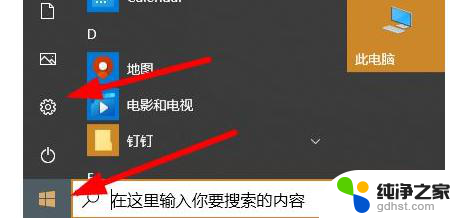
2、在设置中点击打开“系统”。

3、点击左侧任务栏中的“显示”。

4、随后即可在右侧看到“更改文本、应用等项目的大小”选项,进行调整即可。
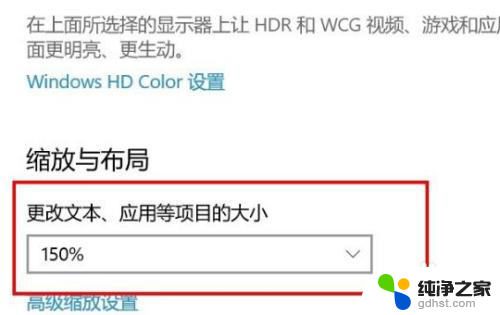
以上就是调整电脑软件界面大小的全部内容,如果你也遇到了同样的情况,请参照小编的方法来处理,希望对大家有所帮助。
- 上一篇: 电脑怎么设置文字大小
- 下一篇: 新的u盘怎么读不出来
电脑软件界面大小怎么调相关教程
-
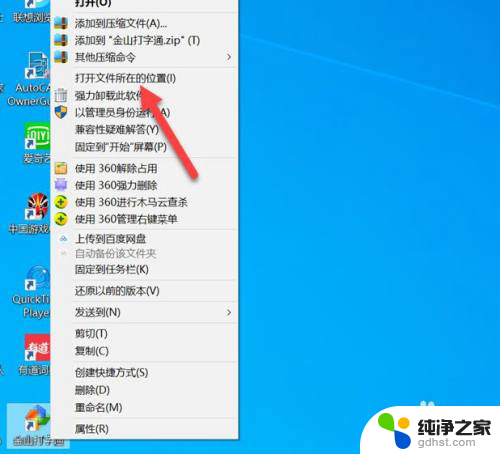 软件界面字体太小怎么弄
软件界面字体太小怎么弄2024-06-07
-
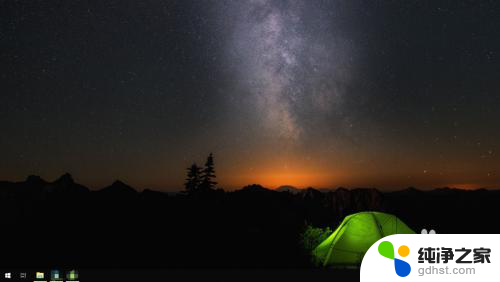 调电脑桌面字体大小怎么调
调电脑桌面字体大小怎么调2024-08-02
-
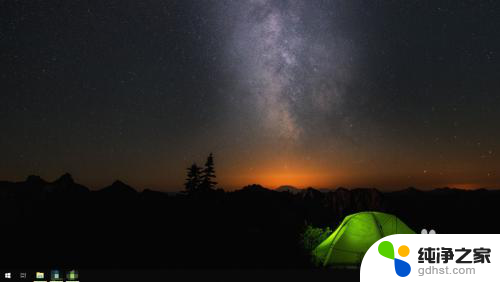 电脑系统字体大小怎么调大
电脑系统字体大小怎么调大2024-04-30
-
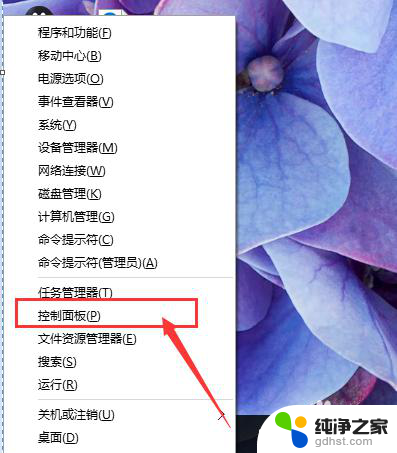 电脑桌面上图标字体大小怎么调
电脑桌面上图标字体大小怎么调2024-06-05
win10系统教程推荐